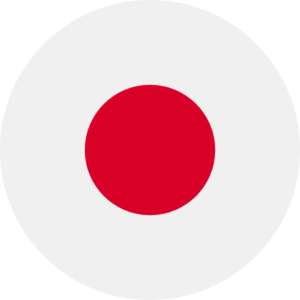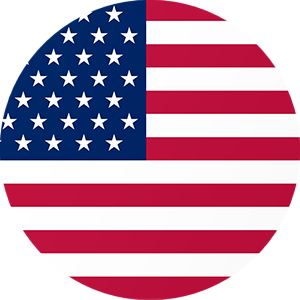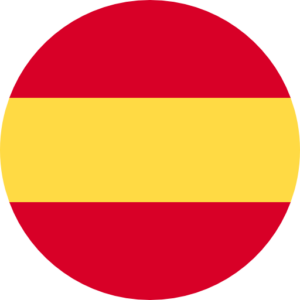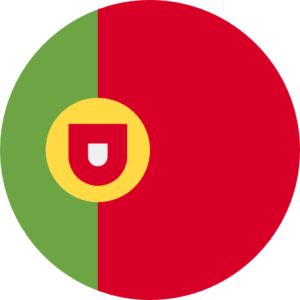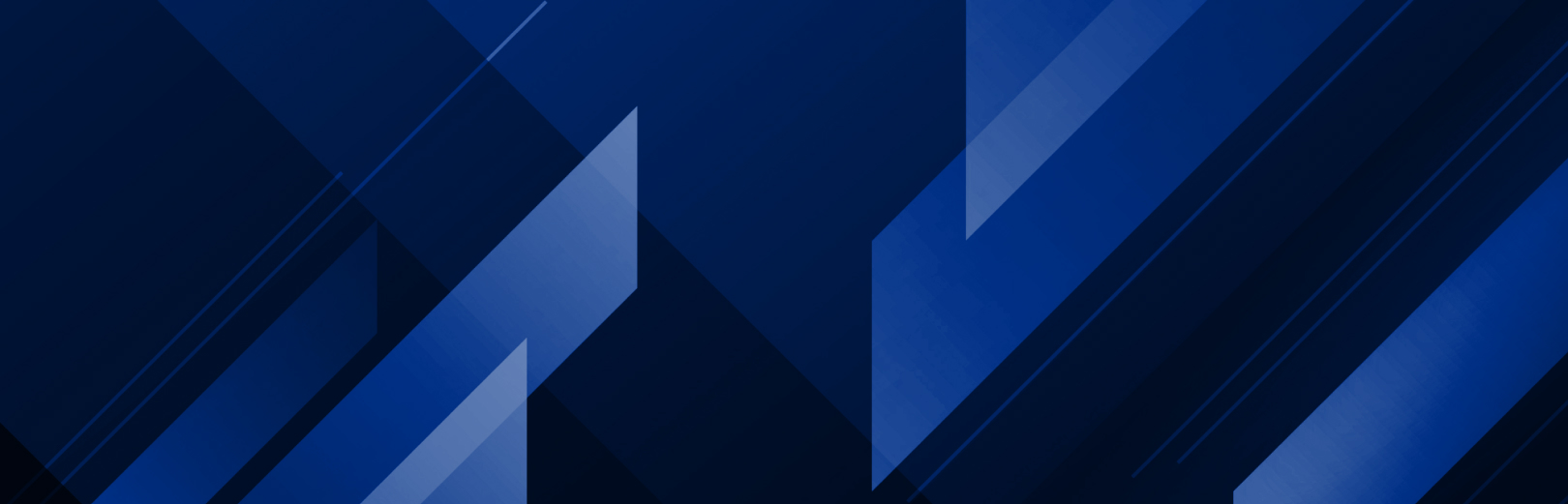
すべて表示
または、以下のカテゴリーを必要なだけ選択してください。
ショーイング: スタート
クリックで拡大
-
+ カットサーバーの基本
-
+ テキスタイル印刷における反射と鏡の比較
ONYXソフトウェアでのより良いテキスタイルワークフローのために、このドキュメントではプリント時の反射とミラーの違いについて概説します。
-
+ ソフトライセンスのインストールとアクティベーション
ONYXユーザーは、ハードウェアキーではなく、ソフトライセンスを使用することができるようになりました。ソフトライセンスは、インストールとアクティベーションの前に、ONYXライセンスポータルでの確認と登録が必要です。以下のステップは、必要なものの概要を説明しています。詳細については、試用版の取得方法とライセンスマネージャの使用方法を含む完全なハウツーガイドのリンクをクリックしてください。
- 購入後のEメールの指示に従ってください:
- ライセンスの確認と登録 ライセンス.onyxgfx.com
- ONYXのインストール
- アクティベーション・ライセンス・キーを入力してください。
- インストールを完了し、ONYX製品を開いて使い始める
-
+ ONYXソフトウェアのダウンロード
ONYXソフトウェアはOnyx Graphicsのウェブサイトからダウンロードできます。ホームページ上部のダウンロードページに移動し、製品またはトライアルダウンロードを選択してください。
-
+ サブスクリプションの登録
ONYX Go ソフトウェアは、月単位の契約不要のサブスクリプションとしてご利用いただけます。新しいライセンスを登録するには ライセンス.onyxgfx.com をクリックし、手順に従ってください。
-
+ 製品サポートを受ける
Onyx Graphics, Inc. offers product support at calls centers across the globe. Product support is also free to ONYX Advantage and ONYX Subscription customers. To get support, visit the ONYX Supportcenter.
-
+ クイックセット・オートメーション・ライブラリのダウンロード
Onyx Graphicsは、ONYXソフトウェアのセットアップと使用に役立つ一般的なオートメーションクイックセットのリポジトリを作成しました。これらのクイックセットをダウンロードするには、以下の手順に従ってください:
- ウェブサイトのトップメニューから「リソース」を選択。
- Automation Libraries "をクリックし、ダウンロードしたいクイックセットを選択します。
-
+ ONYX ハブのインストール
ONYX HubはONYX Thrive専用のビジネスインテリジェンスツールです。ONYX Hubをインストールするには、Onyx Graphicsウェブサイトのダウンロードセクションに行き、お使いの製品を選択してダウンロードしてください。ダウンロードが完了したら、ダウンロードした場所から".exe "ファイルを開き、インストーラを実行してください。Finishを選択し、デスクトップにONYX Hubアイコンがロードされるまで、プロンプトに従ってください。
アイコンをクリックするとONYX Hubコントローラが開きます。左上の "Start / Stop Service "ボタンをクリックすると、ライトが緑に変わり、URLが表示されます。そこから "Launch Hub "をクリックすると、新しいブラウザウィンドウが開きます。
以下のハウツービデオをご覧ください:
-
+ クイックセットによる自動化
クイックセットは、さまざまな方法でジョブとのインターフェースを可能にし、自動化によって生産性を向上させる強力なツールです。ONYX RIP-Queueを開いた状態で、新しいクイックセットを作成するには、次の手順に従います:
- プリンタをハイライトし、ツールバーの「プリンタの設定」アイコンをクリックします。
- 新規作成]をクリックして[クイックセットの編集]ダイアログを開き、新しいクイックセットを設定します。
- メディアとページサイズをプリンターから取得」を選択し、印刷モードを選択し、拡大縮小、回転、ミラーリングなどのダイアログの手順を実行する。
保存をクリックし、ウィンドウを閉じる。
新しく作成したクイックセットを使用するには、RIP-Queueに戻り、「ファイル > 開く」を選択します。ファイルを開くダイアログボックスで、ファイルを開く前にクイックセットを選択すると、設定が自動的に適用されます。
以下のハウツービデオをご覧ください:
-
+ プリント&カット・ワークフローの紹介
ONYXソフトウェアは、デザインファイルからスポットカラーを使って自動的にカットパスを認識しますので、プリント&カットのワークフローを簡単に作成し、製品化することができます。コンターカットを設定するには、以下のビデオに含まれる手順に従ってください:
- 希望のプリンターを選択し、上部のナビゲーションから「プリンターの設定」をクリックし、「はい」を選択してサーバーをシャットダウンします。
- クイックセット」タブで「新規」をクリックし、名前を付ける。
- 次にカッターを選択し、"Use Cut Path Prefixes "にチェックを入れると、デザインファイルで選択したカットパスがボックスに表示されます。
- 保存をクリックして終了する。
- RIP-Queueを開き、"File > Open "でジョブを選択します。
ONYX Goを使ったウォークスルービデオをご覧ください:
-
+ ジョブの印刷
ONYXソフトウェアでの印刷は数クリックで完了します。ジョブを印刷するには
- RIP-Queueで "File > Open "を選択し、開く印刷ファイルを選択します。
- 印刷前に編集したい場合は、ジョブエディタでファイルを開くを選択します。
ファイルがリッピングされたら、RIP-Queueの右下にある "Print Now "を選択します。印刷後、ジョブは一番下のジョブ履歴ウィンドウに落ちます。
以下の基本的な印刷のウォークスルービデオをご覧ください:
-
+ プリンターの設定
ONYX製品を初めて起動すると、サインインを求めるダイアログボックスが開きます。トライアル製品のユーザーだけが、トライアルダウンロードプロセスの一部として作成した製品登録認証情報を使ってサインインする必要があります。インストールが完了すると、ONYXは自動的にスタートし、いくつかのオプションが利用可能なプリンタの設定を尋ねます。これには以下が含まれます:TCP/IP、USB、その他。
- Configure "をクリックし、必要な値を入力し、"OK "を選択する。
- RIP-Queueを開いた状態で、右上の「現在のメディアとページサイズ」の歯車アイコンをクリックし、プリンタのメディアプロファイルとページサイズを選択します。
ウォークスルービデオはこちら
-
+ ONYX RIP ソフトウェアのインストール
ONYXはデフォルトでC:ドライブにダウンロードされ、そこにONYXをインストールするための "intall_ONYX.exe "ファイルがあります。ハードウェアキーの場合は、インストールUSBフラッシュドライブを挿入してください。ソフトライセンスの場合は、アクティベーションIDをご用意ください。
- .exeファイルをクリックし、エンドユーザーライセンス契約に同意します。
- OK "をクリックし、インストールしたいオプションを選択します。
- Finish "をクリックしてインストールを完了する。
ONYXソフトウェアとプリンターのインストールビデオをご覧ください: